Hoe verwijdert u ProgressSite uit uw browser en uw computer?
Mac VirusOok bekend als: Advertenties door ProgressSite
Doe een gratis scan en controleer of uw computer is geïnfecteerd.
VERWIJDER HET NUOm het volledige product te kunnen gebruiken moet u een licentie van Combo Cleaner kopen. Beperkte proefperiode van 7 dagen beschikbaar. Combo Cleaner is eigendom van en wordt beheerd door RCS LT, het moederbedrijf van PCRisk.
Hoe ProgressSite te verwijderen van een Mac?
Wat is ProgressSite?
ProgressSite is ontworpen om advertenties weer te geven, om de Safe Finder-pagina te promoten via akamaihd.net en om gevoelige informatie te verzamelen. Vaak downloaden en installeren gebruikers zonder het te weten adware zoals ProgressSite. Daarom worden dergelijke apps gecategoriseerd als mogelijk ongewenste applicaties. Het wordt aanbevolen om alle geïnstalleerde ongewenste apps zo snel mogelijk te verwijderen.
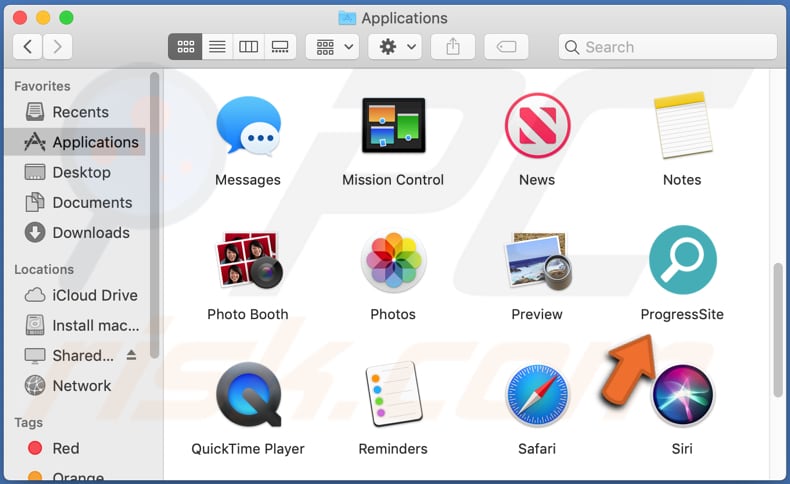
De meeste adware-applicaties tonen hun gebruikers een groot aantal banners, enquêtes, coupons, pop-ups en andere soorten advertenties die vaak verschillende onbetrouwbare pagina's openen. Advertenties die door adware worden weergegeven, zijn mogelijk ontworpen om scripts uit te voeren die ook ongewenste, mogelijk schadelijke software zouden downloaden/installeren. Daarom is het niet veilig om op dergelijke advertenties te klikken. Bovendien toont onderzoek aan dat ProgressSite toegang heeft tot gevoelige informatie zoals: creditcardgegevens, wachtwoorden, telefoonnummers en andere dergelijke gegevens. Deze informatie kan worden verkocht aan derden (mogelijk cybercriminelen), misbruikt worden om identiteiten of accounts te stelen, om frauduleuze aankopen te doen en/of om op andere manieren inkomsten te verkrijgen. Dit betekent dat iedereen die ProgressSite op een browser en besturingssysteem heeft geïnstalleerd, het slachtoffer kan worden van identiteitsdiefstal, financiële verliezen kan lijden, problemen met de online privacy en/of andere ernstige problemen kan ondervinden. Bovendien kan adware ook worden ontworpen om browsegegevens te verzamelen (bijvoorbeeld IP-adressen, geolocaties, adressen van bezochte pagina's, ingevoerde zoekopdrachten). Om de bovengenoemde problemen te voorkomen, mogen gebruikers nooit apps zoals ProgressSite downloaden/installeren. Als dergelijke software al op een browser en/of computer is geïnstalleerd, dan moet deze onmiddellijk worden verwijderd.
| Naam | Advertenties door ProgressSite |
| Type bedreiging | Adware, Mac-malware, Mac-virus |
| Detectienamen | Avast (MacOS:Adload-AB [Trj]), AVG (MacOS:Adload-AB [Trj]), ESET-NOD32 (een variant van OSX/Adware.Synataeb.C), Kaspersky (Not-a-virus:HEUR:AdWare.OSX.Adload.g), volledige lijst (VirusTotal) |
| Extra informatie | Deze applicatie behoort tot de Adload malware family. |
| Symptomen | Uw Mac werkt trager dan normaal, u ziet ongewenste advertenties, u wordt doorgestuurd naar verdachte websites. |
| Distributie methodes | Misleidende pop-up advertenties, gratis software installers (bundling), valse Flash Player installers, downloads van torrents. |
| Schade | Internetbrowser-spionage (mogelijke privacyschendingen), vertonen van ongewenste advertenties, doorverwijzingen naar verdachte websites, verlies van privégegevens. |
| Malware verwijderen (Windows) |
Om mogelijke malware-infecties te verwijderen, scant u uw computer met legitieme antivirussoftware. Onze beveiligingsonderzoekers raden aan Combo Cleaner te gebruiken. Combo Cleaner voor Windows DownloadenGratis scanner die controleert of uw computer geïnfecteerd is. Om het volledige product te kunnen gebruiken moet u een licentie van Combo Cleaner kopen. Beperkte proefperiode van 7 dagen beschikbaar. Combo Cleaner is eigendom van en wordt beheerd door RCS LT, het moederbedrijf van PCRisk. |
Er zijn veel andere apps zoals ProgressSite, bijvooreeld: ActiveMulti, DisplayAdvice en MainPanelSearch. In de meeste gevallen zijn adware-applicaties ontworpen om verschillende advertenties weer te geven. Velen werken ook als informatietrackingtools en verzamelen verschillende gegevens. Hoe dan ook, heel vaak bieden dergelijke apps geen meerwaarde op. Integendeel, hun gebruikers lopen het risico op verschillende problemen. Daarom mogen adware (en andere ongewenste apps) nooit worden gedownload/geïnstalleerd.
Hoe werd ProgressSite geïnstalleerd op mijn computer?
De meeste gebruikers downloaden/installeren adware en andere mogelijk ongewenste apps op één van deze manieren: door het klikken op advertenties of via de downloaders en installers van andere (meestal gratis) software. Het is gebruikelijk dat ongewenste apps als extra aanbiedingen in de setups worden opgenomen. In de meeste gevallen worden dergelijke aanbiedingen vermeld in hun "Aangepaste", "Geavanceerde" en andere vergelijkbare instellingen. Deze distributiemethode van ongewenste applicaties wordt "bundeling" genoemd. Gebruikers die programma's downloaden en installeren zonder de bovengenoemde instellingen te controleren (en te wijzigen) staan vaak onbewust toe dat de inbegrepen apps ook worden gedownload/geïnstalleerd. Dergelijke downloads en installaties kunnen ook worden veroorzaakt door op advertenties te klikken die zijn ontworpen om bepaalde scripts uit te voeren.
Hoe vermijdt u de installatie van mogelijk ongewenste applicaties?
Het wordt aanbevolen om software altijd te downloaden van officiële, betrouwbare websites en via directe links. Verschillende downloaders, installatieprogramma's, peer-to-peer-netwerken van derden (zoals torrent-clients, eMule), niet-officiële websites enz. mogen niet worden gebruikt. Vaak worden ze gebruikt om ongewenste of zelfs kwaadaardige programma's te verspreiden. Ook wordt het aanbevolen om altijd de download- of installatie-instellingen te controleren in de "Aangepaste" en "Geavanceerde" instellingen om te kijken of ze aanbiedingen vermelden om ongewenste apps te downloaden/installeren. Bovendien staat het internet vol met advertenties die onbetrouwbare websites openen. In de meeste gevallen verschijnen ze op onofficiële en verdachte pagina's. Op dergelijke advertenties mag niet worden geklikt. Sommigen van hen kunnen ongewenste downloads/installaties veroorzaken. Als er verdachte, onbekende of ongewenste extensies, add-ons of plug-ins in een browser zijn geïnstalleerd, dan moeten deze zo snel mogelijk worden verwijderd. Dergelijke programma's die op het besturingssysteem zijn geïnstalleerd, moeten ook worden verwijderd. Als uw computer al is geïnfecteerd met ProgressSite, dan raden we u aan een scan uit te voeren met Combo Cleaner Antivirus voor Windows om deze adware automatisch te verwijderen.
Pop-upvenster dat vertoond wordt als de installatie van ProgressSite voltooid is:
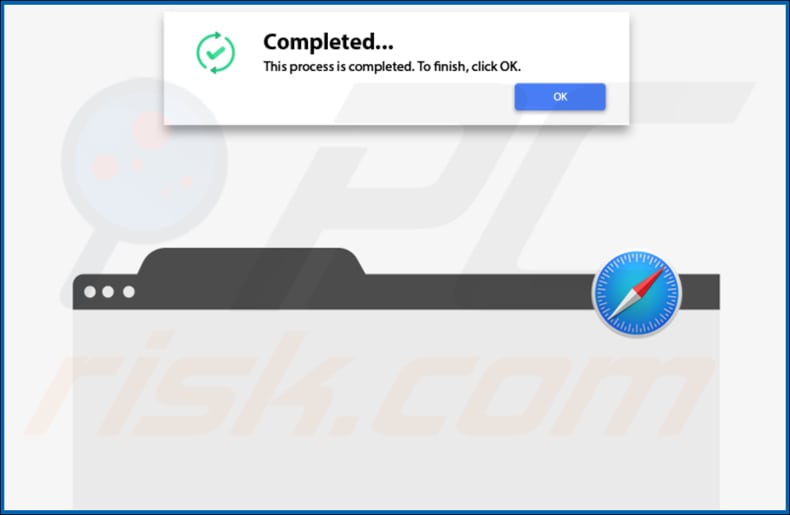
ProgressSite verwijst gebruikers door naar de Safe Finder -website via akamaihd.net:

Screenshot van een frauduleuze installatie ('crack' tool) die gebruikt wordt om de ProgressSite adware te verspreiden:
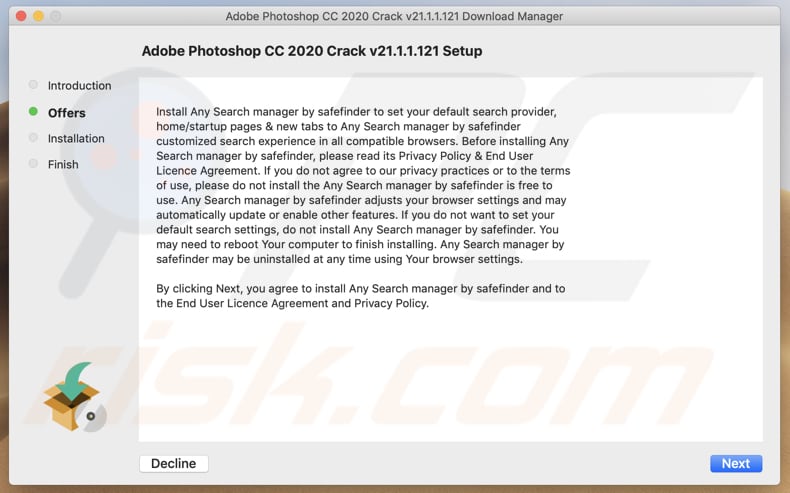
ProgressSite geïnstalleerd op Safari:
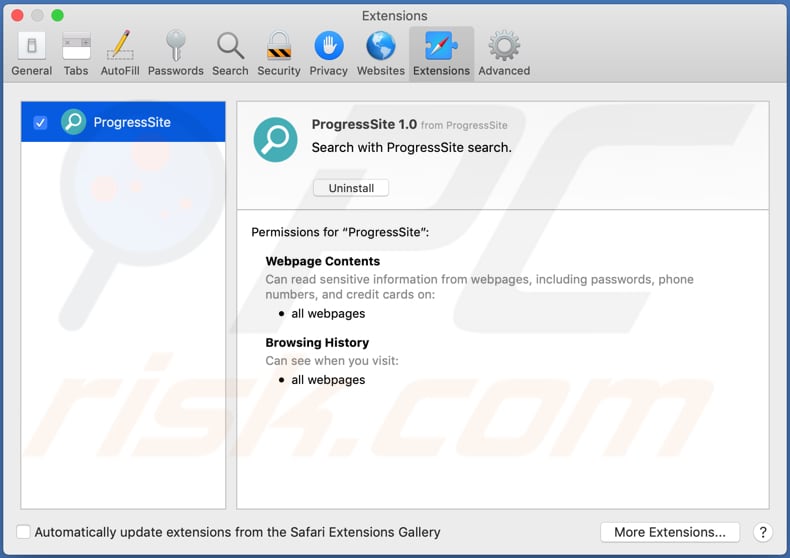
De inhoudsmap van ProgressSite:
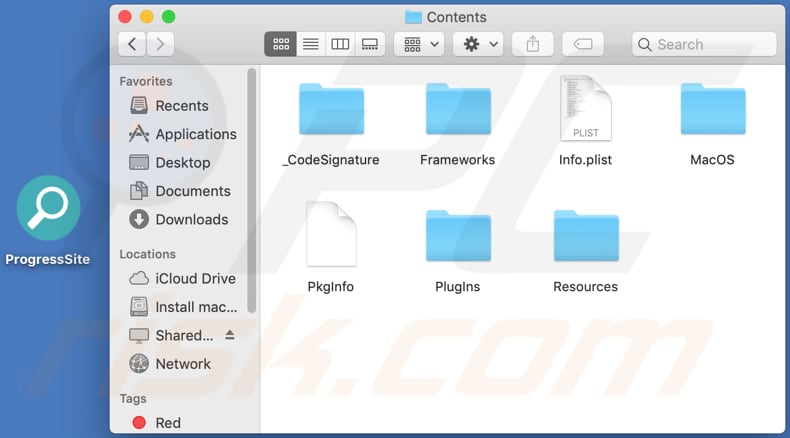
Onmiddellijke automatische malwareverwijdering:
Handmatig de dreiging verwijderen, kan een langdurig en ingewikkeld proces zijn dat geavanceerde computer vaardigheden vereist. Combo Cleaner is een professionele automatische malware verwijderaar die wordt aanbevolen om malware te verwijderen. Download het door op de onderstaande knop te klikken:
DOWNLOAD Combo CleanerDoor het downloaden van software op deze website verklaar je je akkoord met ons privacybeleid en onze algemene voorwaarden. Om het volledige product te kunnen gebruiken moet u een licentie van Combo Cleaner kopen. Beperkte proefperiode van 7 dagen beschikbaar. Combo Cleaner is eigendom van en wordt beheerd door RCS LT, het moederbedrijf van PCRisk.
Snelmenu:
- Wat is ProgressSite?
- STAP 1. Verwijder de aan ProgressSite gerelateerde mappen en bestanden uit OSX.
- STAP 2. Verwijder de ProgressSite advertenties uit Safari.
- STAP 3. Verwijder de ProgressSite adware uit Google Chrome.
- STAP 4. Verwijder de ProgressSite advertenties uit Mozilla Firefox.
Video die toont hoe adware en browserkapers te verwijderen van een Mac computer:
ProgressSite adware verwijderen:
Verwijder aan ProgressSite gerelateerde mogelijk ongewenste applicaties uit de map "Applicaties":

Klik op het pictogram Finder. Selecteer in het Finder-venster "Applicaties". Zoek in de map met toepassingen naar "MPlayerX", "NicePlayer", of andere verdachte toepassingen en sleep ze naar de prullenbak. Na het verwijderen van de potentieel ongewenste toepassing(en) die online advertenties veroorzaken, scant u uw Mac op eventuele resterende ongewenste componenten.
DOWNLOAD verwijderprogramma voor malware-infecties
Combo Cleaner die controleert of uw computer geïnfecteerd is. Om het volledige product te kunnen gebruiken moet u een licentie van Combo Cleaner kopen. Beperkte proefperiode van 7 dagen beschikbaar. Combo Cleaner is eigendom van en wordt beheerd door RCS LT, het moederbedrijf van PCRisk.
Verwijder aan de advertenties door progresssite gerelateerde bestanden en mappen:

Klik op het Finder icoon, vanuit de menubalk kies je Ga en klik je op Ga naar map...
 Controleer of er zich door de adware aangemaakte bestanden bevinden in de map /Library/LaunchAgents folder:
Controleer of er zich door de adware aangemaakte bestanden bevinden in de map /Library/LaunchAgents folder:

In de Ga naar map...-balk typ je: /Library/LaunchAgents
 In de map “LaunchAgents” zoek je naar recent toegevoegde verdachte bestanden en je verplaatst deze naar de prullenbak. Voorbeelden van bestanden aangemaakt door adware: “installmac.AppRemoval.plist”, “myppes.download.plist”, “mykotlerino.ltvbit.plist”, “kuklorest.update.plist”, enz. Adware installeert vaak bestanden met hetzelfde bestandsnaampatroon.
In de map “LaunchAgents” zoek je naar recent toegevoegde verdachte bestanden en je verplaatst deze naar de prullenbak. Voorbeelden van bestanden aangemaakt door adware: “installmac.AppRemoval.plist”, “myppes.download.plist”, “mykotlerino.ltvbit.plist”, “kuklorest.update.plist”, enz. Adware installeert vaak bestanden met hetzelfde bestandsnaampatroon.
 Controleer of er zich door adware aangemaakte bestanden bevinden in de map /Library/Application Support:
Controleer of er zich door adware aangemaakte bestanden bevinden in de map /Library/Application Support:

In de Ga naar map...-balk typ je: /Library/Application Support
 In de map “Application Support” zoek je naar recent toegevoegde verdachte mappen. Bijvoorbeeld “MplayerX” or “NicePlayer”, en je verplaatst deze mappen naar de prullenbak.
In de map “Application Support” zoek je naar recent toegevoegde verdachte mappen. Bijvoorbeeld “MplayerX” or “NicePlayer”, en je verplaatst deze mappen naar de prullenbak.
 Controleer of er zich door adware aangemaakte bestanden bevinden in de map ~/Library/LaunchAgents:
Controleer of er zich door adware aangemaakte bestanden bevinden in de map ~/Library/LaunchAgents:

In de Ga naar map...-balk typ je: ~/Library/LaunchAgents

In de map “LaunchAgents” zoek je naar recent toegevoegde verdachte bestanden en je verplaatst deze naar de prullenbak. Voorbeelden van bestanden aangemaakt door adware: “installmac.AppRemoval.plist”, “myppes.download.plist”, “mykotlerino.ltvbit.plist”, “kuklorest.update.plist”, enz. Adware installeert vaak verschillende bestanden met hetzelfde bestandsnaampatroon.
 Controleer of er zich door adware aangemaakte bestanden bevinden in de map /Library/LaunchDaemons:
Controleer of er zich door adware aangemaakte bestanden bevinden in de map /Library/LaunchDaemons:
 In de Ga naar map...-balk typ je: /Library/LaunchDaemons
In de Ga naar map...-balk typ je: /Library/LaunchDaemons
 In de map “LaunchDaemons” zoek je naar recent toegevoegde verdachte bestanden. Voorbeelden zijn: “com.aoudad.net-preferences.plist”, “com.myppes.net-preferences.plist”, "com.kuklorest.net-preferences.plist”, “com.avickUpd.plist”, etc., en je verplaatst deze naar de prullenbak.
In de map “LaunchDaemons” zoek je naar recent toegevoegde verdachte bestanden. Voorbeelden zijn: “com.aoudad.net-preferences.plist”, “com.myppes.net-preferences.plist”, "com.kuklorest.net-preferences.plist”, “com.avickUpd.plist”, etc., en je verplaatst deze naar de prullenbak.
 Scan uw Mac met Combo Cleaner:
Scan uw Mac met Combo Cleaner:
Als u alle stappen in de juiste volgorde hebt gevolgd dan zou uw Mac nu helemaal virus- en malwarevrij moeten zijn. Om zeker te weten of uw systeem niet langer besmet is voert u best een scan uit met Combo Cleaner Antivirus. Download dit programma HIER. Na het downloaden van het bestand moet u dubbelklikken op het combocleaner.dmg installatiebestand, in het geopende venster sleept u het Combo Cleaner-icoon naar het Applicaties-icoon. Nu opent u launchpad en klikt u op het Combo Cleaner-icoon. Wacht tot Combo Cleaner de virusdefinities heeft bijgewerkt en klik vervolgens op de knop 'Start Combo Scan'.

Combo Cleaner zal uw Mac scannen op malwarebesmettingen. Als de scan meldt 'geen bedreigingen gevonden' - dan betekent dit dat u verder de verwijderingsgids kunt volgen. In het andere geval is het aanbevolen alle gevonden besmettingen te verwijderen voor u verder gaat.

Na het verwijderen van bestanden en mappen die werden aangemaakt door deze adware ga je verder met het verwijderen van frauduleuze extensies uit je internetbrowsers.
Advertenties door ProgressSite verwijderen uit de internetbrowsers:
 Kwaadaardige extensies verwijderen uit Safari:
Kwaadaardige extensies verwijderen uit Safari:
Verwijder aan advertenties door progresssite gerelateerde Safari extensies:

Open de Safari-browser, vanuit de menubalk selecteer je "Safari" en klik je op "Voorkeuren...".

In het scherm met de voorkeuren selecteer je "Extensies" en zoek je naar recent geïnstalleerde verdachte extensies. Als je die gevonden hebt klik je op de "Verwijderen"-knop er net naast. Merk op dat je veilig alle extensies kunt verwijderen uit de Safari-browser, ze zijn niet noodzakelijk voor een goede werking van de browser.
- Als je problemen blijft hebben met browser doorverwijzingen en ongewenste advertenties lees je hier hoe Safari te resetten.
 Kwaadaardige plug-ins verwijderen uit Mozilla Firefox:
Kwaadaardige plug-ins verwijderen uit Mozilla Firefox:
Verwijder aan advertenties door progresssite gerelateerde Mozilla Firefox add-ons:

Open je Mozilla Firefox-browser. In de rechterbovenhoek van het scherm klik je op de "Menu openen"-knop (met de drie horizontale lijnen). Uit het geopende menu selecteer je "Add-ons".

Kies het tabblad "Extensies" en zoek naar recent geïnstalleerde verdachte add-ons. Eens gevonden klik je op de "Verwijderen"-knop er net naast. Merk op dat je veilig alle extensies uit je Mozilla Firefox-browser kunt verwijderen - ze zijn niet noodzakelijk voor de goede werking van de browser.
- Als je problemen blijft ervaren met browser doorverwijzingen en ongewenste advertenties kun je ook Mozilla Firefox resetten.
 Kwaadaardige extensies verwijderen uit Google Chrome:
Kwaadaardige extensies verwijderen uit Google Chrome:
Verwijder aan advertenties door progresssite gerelateerde Google Chrome add-ons:

Open Google Chrome en klik op de "Chrome menu"-knop (drie horizontale lijnen) gesitueerd in de rechterbovenhoek van het browserscherm. In het uitklapmenu selecteer je "Meer tools" en vervolgens "Extensies".

In het scherm "Extensies" zoek je naar recent geïnstalleerde verdachte add-ons. Als je die gevonden hebt klik je op de "Prullenbak"-knop er net naast. Merk op dat je veilig alle extensies uit je Google Chrome-browser kunt verwijderen. Ze zijn niet noodzakelijk voor een goede werking van de browser.
- Als je problemen blijft ervaren met browser doorverwijzingen en ongewenste advertenties kun je ook Google Chrome resetten.
Delen:

Tomas Meskauskas
Deskundig beveiligingsonderzoeker, professioneel malware-analist
Ik ben gepassioneerd door computerbeveiliging en -technologie. Ik ben al meer dan 10 jaar werkzaam in verschillende bedrijven die op zoek zijn naar oplossingen voor computertechnische problemen en internetbeveiliging. Ik werk sinds 2010 als auteur en redacteur voor PCrisk. Volg mij op Twitter en LinkedIn om op de hoogte te blijven van de nieuwste online beveiligingsrisico's.
Het beveiligingsportaal PCrisk wordt aangeboden door het bedrijf RCS LT.
Gecombineerde krachten van beveiligingsonderzoekers helpen computergebruikers voorlichten over de nieuwste online beveiligingsrisico's. Meer informatie over het bedrijf RCS LT.
Onze richtlijnen voor het verwijderen van malware zijn gratis. Als u ons echter wilt steunen, kunt u ons een donatie sturen.
DonerenHet beveiligingsportaal PCrisk wordt aangeboden door het bedrijf RCS LT.
Gecombineerde krachten van beveiligingsonderzoekers helpen computergebruikers voorlichten over de nieuwste online beveiligingsrisico's. Meer informatie over het bedrijf RCS LT.
Onze richtlijnen voor het verwijderen van malware zijn gratis. Als u ons echter wilt steunen, kunt u ons een donatie sturen.
Doneren
▼ Toon discussie